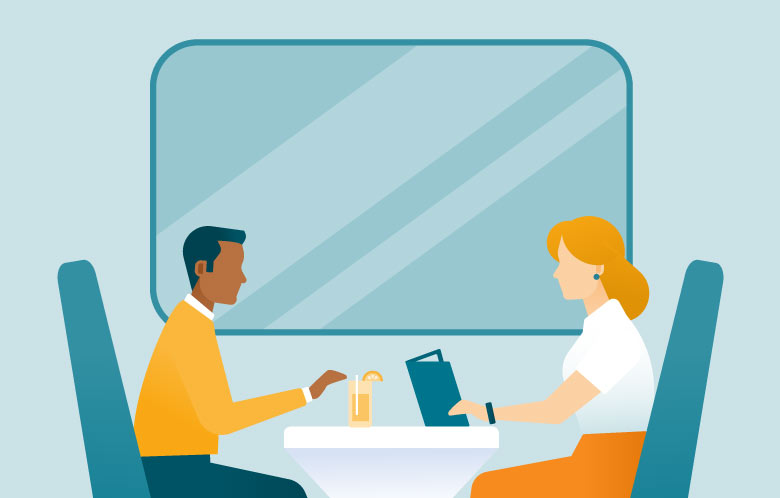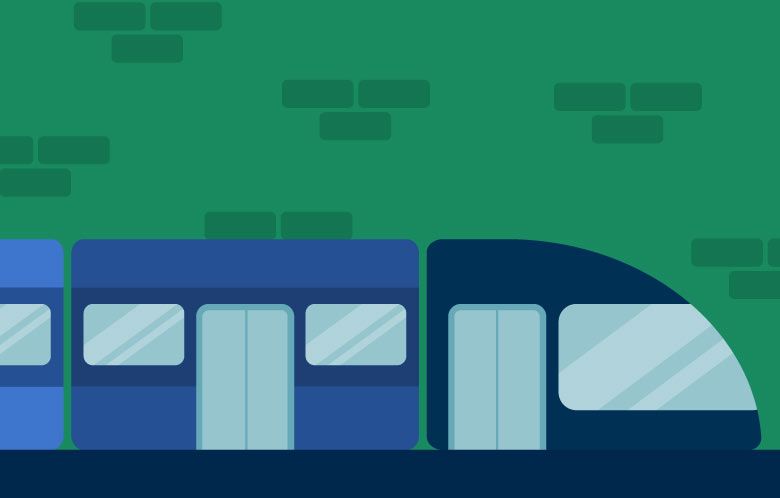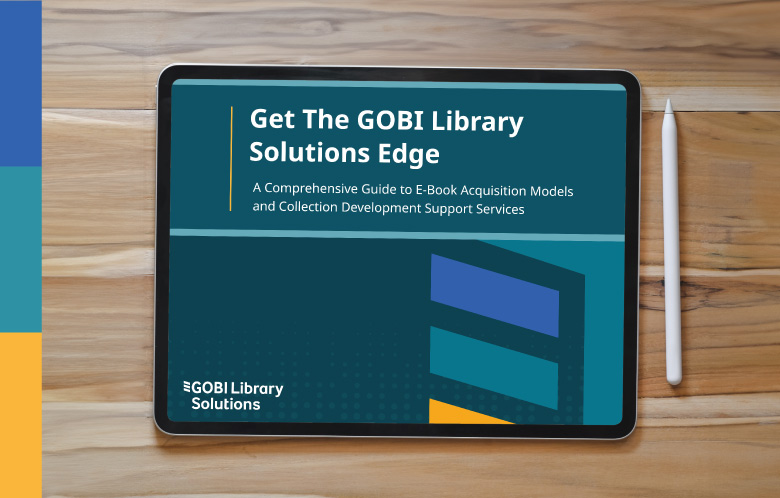Transkript | Download
EBSCO FOLIO: Workflows
Hallo und herzlich willkommen zu unserer Video-Serie über EBSCOs FOLIO-Services. In dieser Serie möchten wir Ihnen EBSCOs Services für die „Next-Generation“-Bibliotheksserviceplattform FOLIO aufzeigen. In diesem Teil geht es um FOLIO-Workflows. Im nächsten Teil der Serie geht es dann um Integrationen. Heute möchte ich Ihnen einen Printworkflow in FOLIO zeigen. In diesem Fall geht es um die Bucherwerbung. Hier sehen Sie, dass ein gewünschtes Buch noch nicht erworben ist. Das gewünschte Buch möchten Sie beispielsweise bei GOBI erwerben. Im Hintergrund kann hierfür eine API-Anbindung an diese externe Erwerbungsplattform realisiert werden, da alles in FOLIO ausnahmslos mit APIs ausgestattet ist. In GOBI, der Erwerbungsplattform für Bücher in diesem Beispiel, geben Sie die Grunddaten zum Buch und eventuell zum gewünschten Standort ein und bestellen das Buch. Da die beiden Systeme nun via Schnittstelle miteinander Daten austauschen, sehen Sie die übertragenen Metadaten innerhalb weniger Sekunden auch in FOLIO. Im Beispiel möchten Sie das Buch umgehend inventarisieren und bestätigen hierfür den Eingang — wir nehmen hierfür an, dass das Buch bereits physisch eingetroffen ist. Dies bringt Sie von der Katalogisierungs- zur Inventarisierungs-App in FOLIO. Das System führt Sie automatisch durch die notwendigen Schritte, ohne dass Sie bewusst darauf achten müssen, wo Sie sich derzeit befinden. Falls es sich um eine Zeitschrift handelt, können Sie an dieser Stelle im Übrigen auch die Ausgaben verwalten. Doch im Fall eines einzelnen Buches, dem wir uns in diesem Beispiel widmen, bestätigen Sie einfach, dass das Buch tatsächlich eingetroffen ist. Das System erfordert an der Stelle gemäß den Einstellungen lediglich die Eingabe eines Barcodes. Damit ist der Metadateneintrag des Buches nun ein aktiver Link und führt Sie geradewegs zur Inventory-App, Ihrem zentralen FOLIO-Katalog. Sie sehen hier nun neben der vorher vergebenen Standortkennung bei der Bestellung des Buches auch den soeben eingegebenen Barcode. Sie hätten aus aus dem Bestellvorgang heraus in Richtung anderer Apps beispielsweise der Zuweisung von Rechnungen, Budgets oder Ähnliches gelangen können. Die Ausleihbarkeit des Buches ist durch den vergebenen Barcode, der hier im Beispiel kopiert wird, bereits gewährleistet. In der Praxis geschieht dies natürlich über Barcodeleser bzw. Selbstverbuchungsmaschinen. Das Buch kann nun geliehen werden. Die Sichtbarkeit für Ihre Nutzerinnen und Nutzer ist beispielsweise im EBSCO Discovery Service oder auch in Locate, EBSCOs FOLIO-OPAC, gegeben. Die Nutzerinnen und Nutzer melden sich einfach im mit FOLIO verbunden Discovery-Profil an, um das eigene Konto zu sehen. In der Menüführung ist die Schaltfläche für die Ausleihhistorie aktiv. Mit einem Klick sehen die Nutzerinnen und Nutzer die bereits ausgeliehenen Bücher — in diesem Fall eines. Für unser Beispiel wird der Ausleihprozess nun in der Bibliothek abgeschlossen — wie vorher beschrieben geschieht dies automatisiert über Barcodeleser bzw. Selbstverbuchungsmaschinen. Für diese Demo gehen wir Schritt für Schritt vor, die Suche nach dem entsprechenden Nutzereintrag und die anschließende Ausleihe mit dem zuvor kopierten Barcode. FOLIO bestätigt Ihnen, dass das Buch nun ausgeliehen ist. Als Bibliothekarin oder Bibliothekar können Sie bei Bedarf auch weitere Details wie die Ausleihdauer, Ausleihrechte und weitere anpassen. Wie in den meisten Menüs in FOLIO sind die Optionen sehr flexibel an Ihre jeweilige Situation anpassbar, so dass Sie stets die an Ihre Arbeitsabläufe angepassten Elemente steuern können. Nach diesem internen Vorgang erscheint auch im Nutzerkonto des Discovery-Services umgehend das Buch, das eben ausgeliehen wurde. Dies geschieht durch die Integrationsfähigkeit von FOLIO. Hier noch ein weiteres Workflow-Beispiel: Eventuell möchten Sie die Metadaten des Buches modifizieren. Sie können aus der Inventory-App beispielsweise direkt in den MARC-Datensatz einsteigen. Das MARC-Record-Fenster öffnet sich und zeigt Ihnen die Felder und deren Belegung. Sie können den Datensatz nun entsprechend der voreingestellten Rechte verändern und anpassen. Solche Veränderungen können direkt in „Locate“, EBSCOs OPAC, überprüft werden. Dies ist der Datensatz, wie er nach dem initialen Import aus der Bestellplattform aussieht. Doch Sie möchten vielleicht den Titel anpassen. Dann werden die Anpassungen umgehend auch in Ihrem OPAC sichtbar. Da die FOLIO-Metadaten auch in einem BIBFRAME-basierten Format gespeichert werden, können Sie den Metadatensatz auch auf dieser Ebene anpassen. Im entsprechenden Fenster, welches anstelle kodierter Felder eine Reihe ein- und ausklappbarer Datensektionen zeigt, das können z. B. Autorenfelder sein oder unterschiedliche Klassifikationen, auch Links zu elektronischen Parallelversionen und viele weitere mehr. Sie können an dieser Stelle auch bequem über- und untergeordnete Datensätze zuweisen, indem Sie nach einem Klick auf das Pluszeichen im sich öffnenden Fenster die aufgeführten verfügbaren Katalogdatensätze entsprechend mit dem aktuellen Datensatz verknüpfen. Ein weiteres Beispiel für einen Workflow: Sie möchten eventuell einen bibliografischen Datensatz aus einer externen Quelle wie dem WorldCat oder einem Verbundkatalog beziehen mit dem entsprechenden Identifikator des Datensatzes, welchen Sie kopieren und in FOLIO dann weiterverwenden. In der Praxis wird natürlich auch dieser Vorgang automatisiert, indem bereits bei Systemimplementierung die entsprechenden Datenübergabemechanismen und ihre Frequenz voreingestellt werden. Da für diese Demo der Vorgang manuell gezeigt wird, übertragen wir den soeben kopierten Identifikator in FOLIOs Importmaske, die sich unmittelbar in der Inventory-App öffnet. Der Datensatz ist daraufhin nach wenigen Augenblicken mit den Metadaten aus der externen Quelle ausgestattet. Ebenso gehen Sie vor, wenn Sie anstelle eines frischen Importes einen bestehenden Datensatz mit einem gewünschten externen Eintrag überlagern möchten. Wenn Sie den Datensatz noch weiter anpassen möchten, können Sie an geeigneter Stelle wie z. B. im Autorenfeld diese auch mit Normdatensätzen verknüpfen. Die Schaltfläche zeigt Ihnen umgehend die Verfügbarkeit von Normdateneinträgen aus Ihrem System an, die Sie nach Bedarf schnell mit Ihren bibliografischen Daten verknüpfen können. Ein einzelner Normdatensatz könnte etwa wie folgt aussehen. Im Beispiel war noch kein passender Normdateneintrag vorhanden. Sie können hierfür einen größeren manuellen oder automatisierten Datenimport in Betracht ziehen. In den Einstellungen zur Datenimport-App finden Sie zahlreiche Optionen, um Daten, Felder und ihre Beziehungen zueinander einzustellen, damit Datenimporte immer das gewünschte Ergebnis liefern. Dies funktioniert für bibliografische wie auch für Normdateneinträge. Sie möchten mehr zu FOLIO-Workflows erfahren? Fragen Sie uns einfach! Mehr Informationen zu EBSCOs FOLIO-Services erhalten Sie auch im nächsten Teil dieser Videoserie. Über Ihre Fragen freuen wir uns! Vielen Dank und bis zum nächsten Mal.